
在日常使用计算机的过程中,我们经常需要管理文件和文件夹。有时,删除某个文件夹中的所有文件是非常必要的,无论是为了清理空间还是去除不再需要的数据。虽然在Windows系统中可以通过图形界面轻松地删除文件,但用CMD命令行工具删除文件也是一种高效、快速的方法。本文将详细介绍如何使用CMD命令删除指定文件夹中的所有文件。
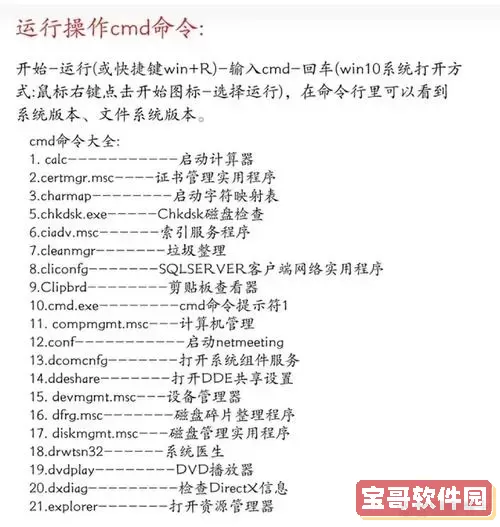
首先,我们需要打开CMD命令行窗口。可以通过以下几种方法之一来实现:
1. 按下“Windows + R”键,打开运行窗口,输入“cmd”并按下回车键。
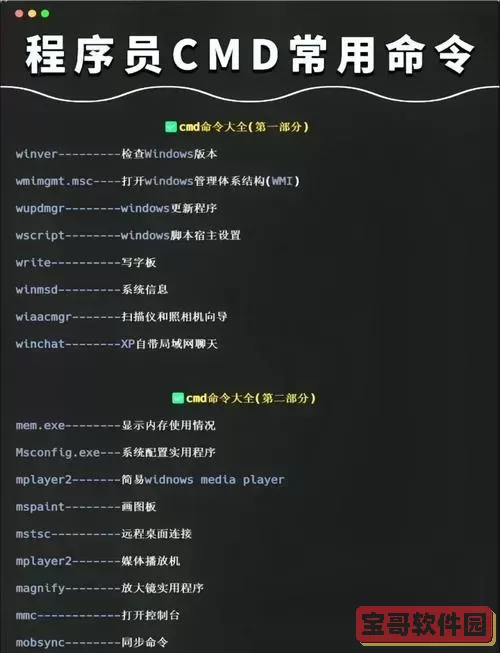
2. 在开始菜单中搜索“cmd”或“命令提示符”,然后点击打开。
3. 在文件资源管理器的地址栏输入“cmd”并按下回车,这将在当前文件夹路径下打开CMD命令窗口。
删除文件的基本命令是DEL。使用该命令时,可以指定要删除的文件路径。以下是其基本语法:
DEL [驱动器:][路径] 文件名例如,如果我们想要删除D盘某文件夹(如 D:example)中的所有文件,可以使用以下命令:
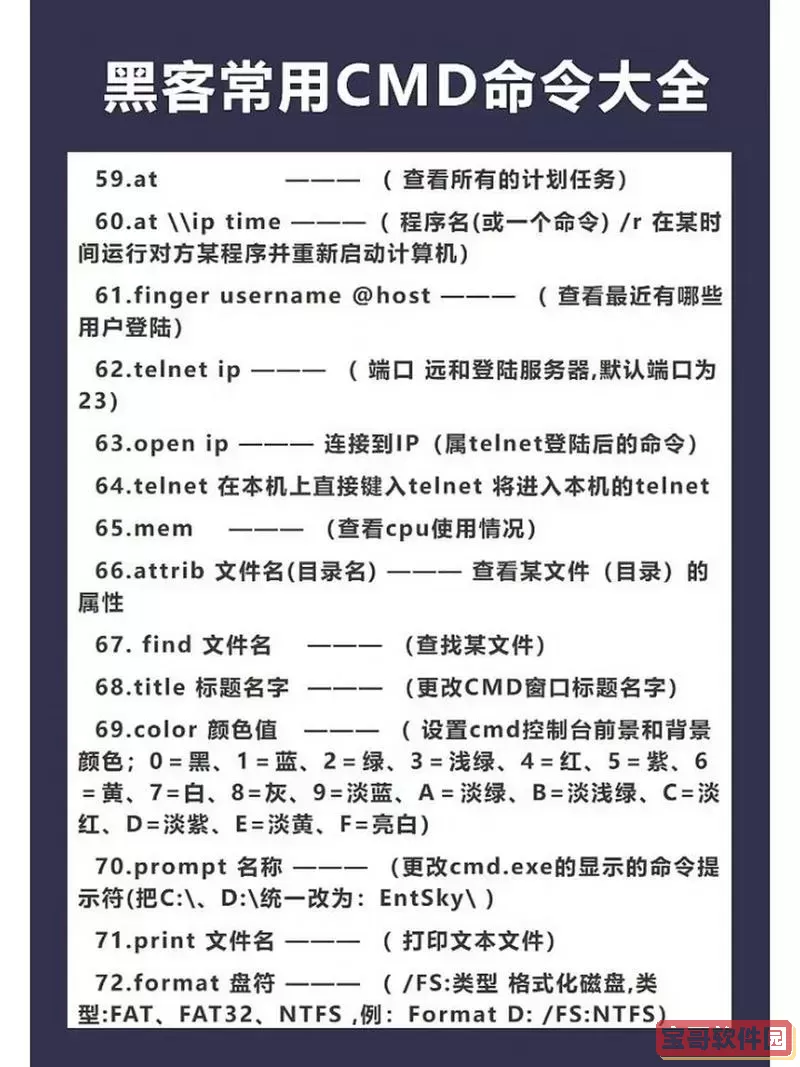
上述命令中的*”表示匹配该文件夹中的所有文件。当我们执行此命令时,系统将删除该文件夹里的所有文件,但不会删除文件夹本身。
为了避免在删除文件时弹出确认提示,我们可以添加“/Q”参数。完整的命令如下:
DEL /Q D:example*这个命令将直接在后台删除指定文件夹下的所有文件,而不会询问用户是否确认操作。这在处理大量文件时特别有效,能有效提升工作效率。
需要注意的是,使用DEL命令只能删除文件,而不能删除文件夹。如果您希望同时删除子文件夹及其内容,可以使用“RD”命令(也称为RMDIR)。以下是基本语法:
RD /S /Q [驱动器:][路径] 文件夹名例如,要删除D盘上example文件夹及其所有内容,包括子文件夹和文件,可以使用:
RD /S /Q D:example以上命令中的“/S”表示删除指定目录及其包含的所有文件和子目录,而“/Q”则表示静默删除,不进行提示确认。
在使用CMD删除文件或文件夹时,务必要小心,因为一旦删除,文件通常无法恢复。以下是一些使用CMD命令时应注意的事项:
1. 认证文件路径:确保您输入的路径和文件夹名称是正确的,以免误删重要数据。
2. 备份重要文件:在执行删除操作之前,建议备份重要文件,以防万一。
3. 使用管理员权限:某些系统文件或文件夹可能需要管理员权限才能删除,因此在必要时,右键以管理员身份运行CMD。
本文详细介绍了如何使用CMD命令删除指定文件夹中的所有文件以及文件夹。尽管通过图形界面也可以完成相同的任务,但使用CMD命令行工具却能更高效、快捷地处理这些操作。希望通过本篇文章,您能更加熟悉CMD命令的使用,帮助您更好地管理电脑上的文件和文件夹。